使用过演示文稿的朋友们都知道,常常会在幻灯片的内容上使用超链接可以快速翻到需要的那一页幻灯片。下面小编就来告诉大家如何在WPS演示中使用超链接的命令,一起来看看吧。新建默认模板wps演示文稿,内容版式为空白版式。单击在线素材中的目录项,单击目录选项卡,选中其中一种目录,右击选择快捷菜单中的“插入&rd......
WPS word如何让页脚变得个性创意的方法
WPS教程
2021-09-13 11:48:59
经常需要输入各种各样的文字,输入文档后有时候我们也会插入页眉页脚,那么插入页脚的时候,我们如何让页脚变得更有创意呢,今天我们就来教大家,如何在Word文字当中让页脚变得个性创意,具体怎么操作呢,一起来学习一下吧。
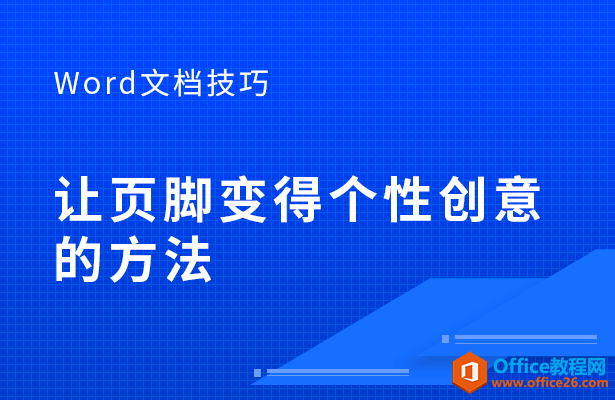
让页脚变得个性创意的方法
首先,我们单击插入下的页眉页脚,显示出页脚编辑页面。
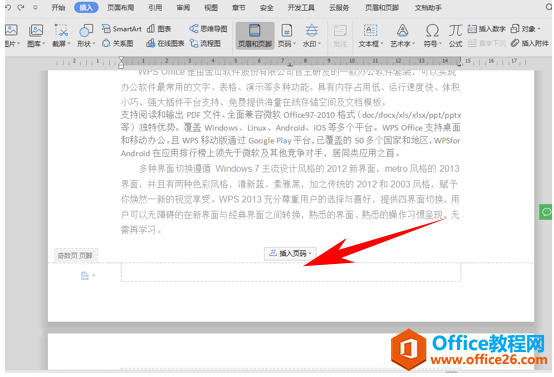
单击插入下的形状,在下拉菜单下选择星与旗帜,选择旗帜的形状。
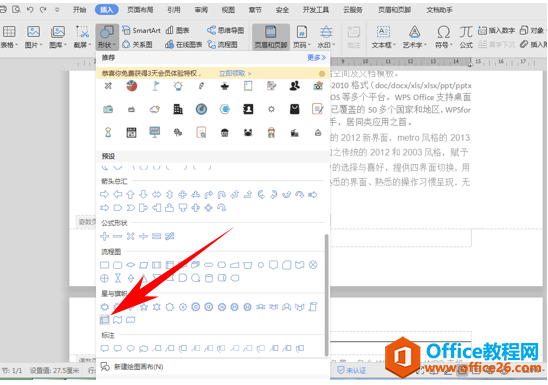
插入形状后,可以给形状改变颜色。
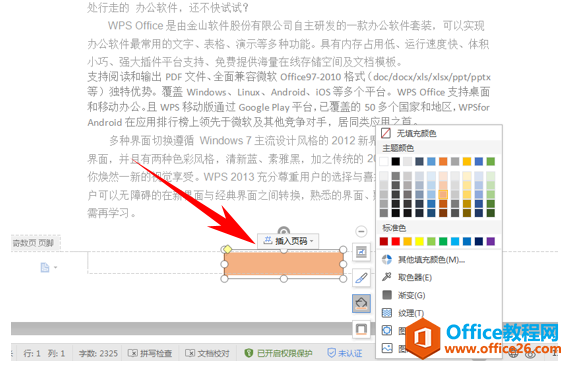
然后,单击布局选项,在文字环绕下选择衬于文字下方。
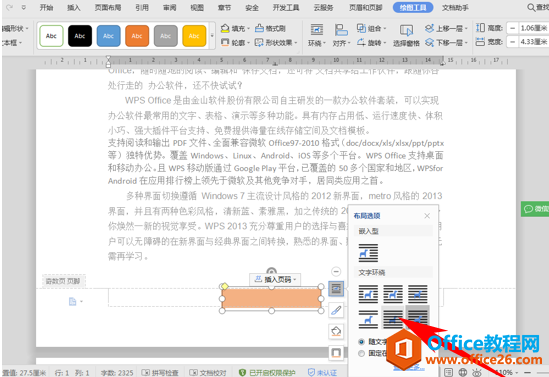
然后单击插入页码,选择居中显示的页码,单击确定。
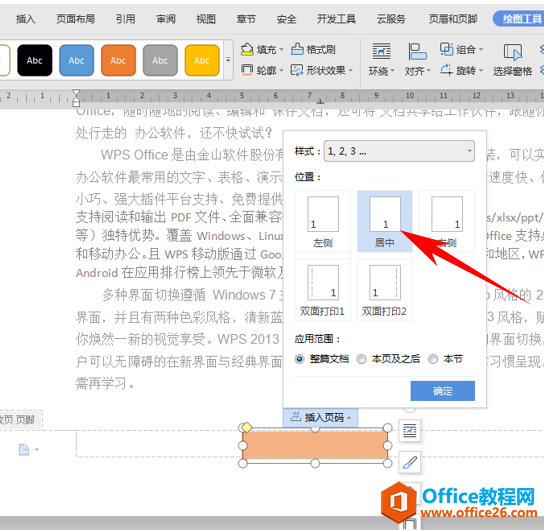
我们看到页码就被添加上了形状显示。
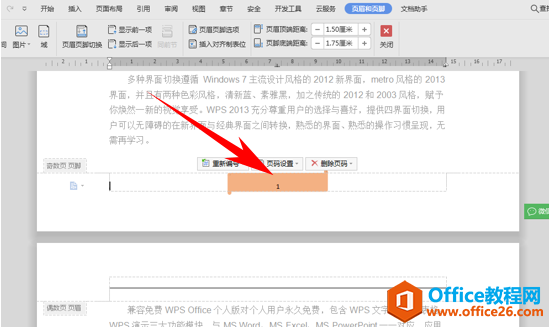
那么,在Word文档中,让页脚变得个性创意的方法,是不是非常简单呢,一起来学习一下吧。
相关文章





